Mục lục
Vốn vay và vốn chủ sở hữu là hai hình thức tài trợ quan trọng. Bất kỳ doanh nghiệp nào muốn hoạt động đều phải vay vốn từ nhiều nguồn khác nhau. Khoản vay đó, công ty phải trả lãi. Chi phí Nợ là thuật ngữ được sử dụng để mô tả mức lãi suất thực tế này. Chúng tôi thường xem xét chi phí nợ sau thuế. Tuy nhiên, chúng tôi có thể sử dụng Microsoft Excel để thực hiện các tính toán này. Chúng tôi sẽ hướng dẫn bạn ba cách nhanh chóng để tính toán chi phí nợ trong Excel . Các khoản khấu trừ thuế có sẵn cho các khoản thanh toán nợ được thực hiện sau thuế, nhưng không áp dụng cho các khoản thanh toán trước thuế.
Tải xuống Workbook Thực hành
Chi phí Tính toán Nợ.xlsx
Chi phí nợ là gì?
Lãi suất thực tế mà một doanh nghiệp trả cho các khoản nợ của mình, chẳng hạn như trái phiếu và các khoản vay, được gọi là chi phí nợ. Chi phí nợ có thể được biểu thị bằng chi phí nợ trước thuế , là số tiền doanh nghiệp nợ trước thuế hoặc chi phí nợ sau thuế. Thực tế là chi phí lãi vay được khấu trừ thuế chiếm phần lớn chênh lệch giữa chi phí nợ trước và sau thuế.
Công thức tính chi phí nợ
Chi phí nợ có thể được tính chỉ bằng một công thức đơn giản. Công thức được trình bày dưới đây:
Cost of Debt = (1 - Tax Rate) * Interest Expense Chúng ta sẽ sử dụng công thức này để tính chi phí nợ trong phần sau.
3 Đơn giảnCác cách tính chi phí nợ trong Excel
1. Áp dụng công thức chung để tính chi phí nợ
Vì có một công thức trực tiếp cho chi phí nợ nên chúng ta có thể sử dụng nó với các chi tiết cần thiết để tìm chi phí của giá trị nợ. Phương pháp này được giải thích trong phần sau.
Các bước :
- Thu thập thông tin liên quan đến khoản vay hoặc trái phiếu và sắp xếp chúng trong tập dữ liệu. Ở đây, tôi đã tạo một tập dữ liệu với các cột Số tiền cho vay , Thuế suất công ty , Lãi suất và Chi phí lãi vay .
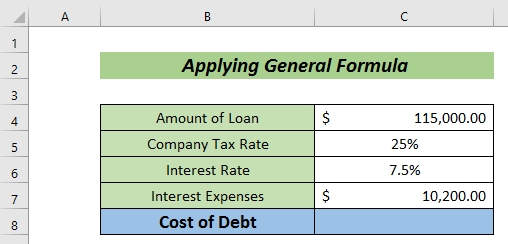
- Bây giờ, hãy nhập công thức sau để tính chi phí nợ.
=(1-C5)*C7 Ở đây,
C5 = Thuế suất công ty
C7 = Chi phí lãi vay
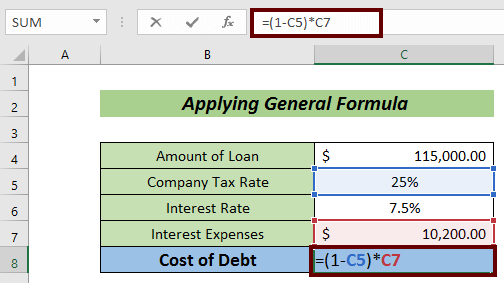
- Cuối cùng, nhấn nút ENTER để có chi phí nợ.
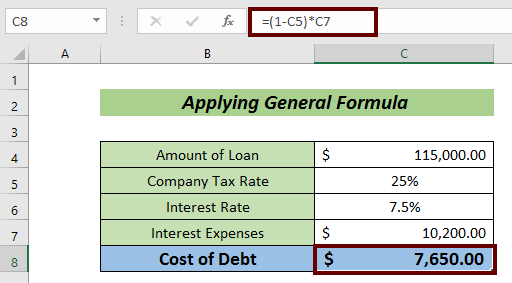
Đây chỉ là một phương pháp nhỏ để có kết quả mong muốn của chúng tôi.
Đọc thêm: Cách tính phần nợ dài hạn hiện tại trong Excel
2. Tính chi phí nợ sử dụng Tổng lãi và Tổng nợ
Một cách rất đơn giản khác để tính chi phí nợ là sử dụng tổng số tiền lãi và nợ. Trong trường hợp này, chúng tôi sẽ có chi phí giá trị nợ theo tỷ lệ phần trăm.
Các bước :
- Thu thập thông tin về Tổng nợ và Tổng tiền lãi .
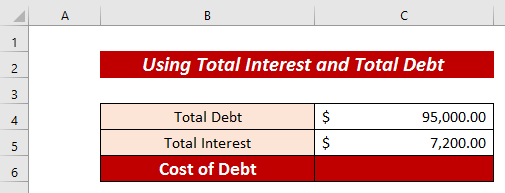
- Áp dụng công thức được đề cập bên dưới để tính chi phí nợgiá trị.
=C5/C4 Ở đây,
C5 = Tổng tiền lãi
C4 = Tổng nợ
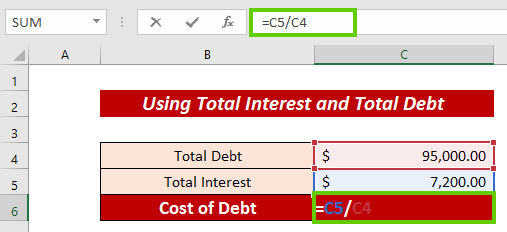
- Nhấn ENTER để có giá trị ở dạng thập phân.
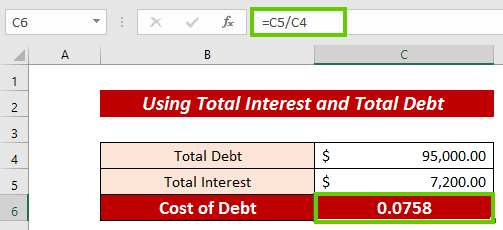
- Bây giờ, hãy chuyển đến tab Trang chủ .
- Nhấp vào tùy chọn Tỷ lệ phần trăm từ dải băng để chuyển đổi thành tỷ lệ phần trăm.
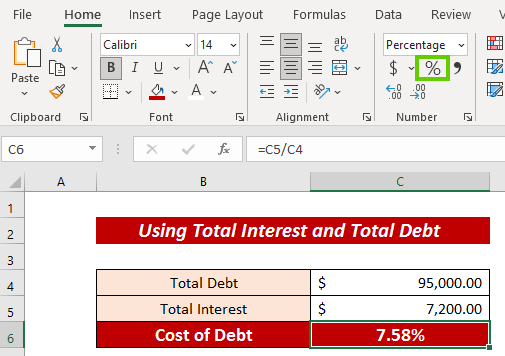
Đọc thêm: Cách tính dịch vụ nợ hàng năm trong Excel (3 ví dụ lý tưởng)
3. Áp dụng hàm RATE trong Excel
Chúng ta cũng có thể áp dụng Hàm RATE để tính chi phí nợ cả trước thuế và sau thuế. Ở đây, chúng ta cũng sẽ có chi phí giá trị nợ theo tỷ lệ phần trăm.
Các bước :
- Thu thập thông tin về Mệnh giá , Giá thị trường hiện tại , Tỷ lệ lãi suất và Điều khoản .
- Tiếp theo, hãy nhập công thức sau để có Chi phí lãi vay sau một khoảng thời gian cố định ( tức là Chi phí lãi vay nửa năm ).
=C6/2 * C4 Ở đây,
C6 = Lãi suất coupon
C4 = Mệnh giá
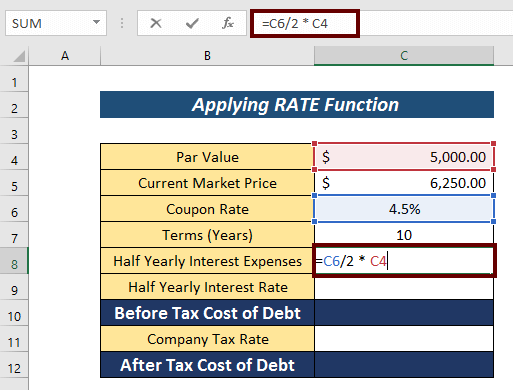
- Nhấn nút ENTER để có Lãi nửa năm Chi phí .
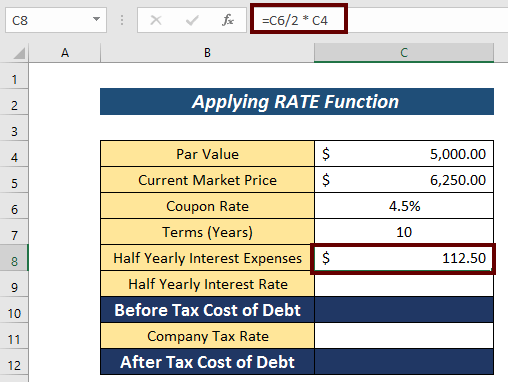
- Sau đó, áp dụng công thức sau để có Lãi suất nửa năm .
=RATE(C7*2,C8,-C5,C4) C7 = Điều khoản
C8 = Chi phí lãi vay nửa năm
C5 = Giá thị trường hiện tại
Vì đây là dòng tiền ra nên giá trị này là âm.
C4 = Mệnh giáGiá trị
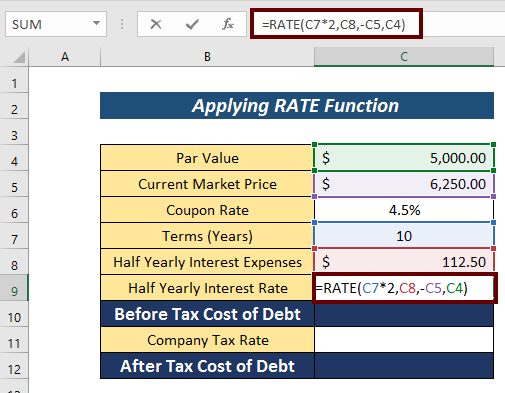
- Bây giờ, nhấn ENTER để có Lãi suất nửa năm .
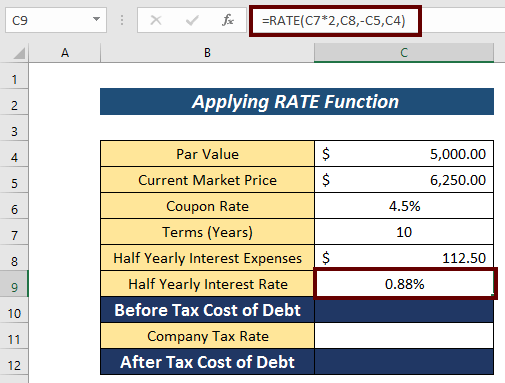
- Một lần nữa, hãy áp dụng công thức này để có Chi phí nợ trước thuế .
=C9*2 Ở đây, Lãi suất nửa năm được nhân với 2 .
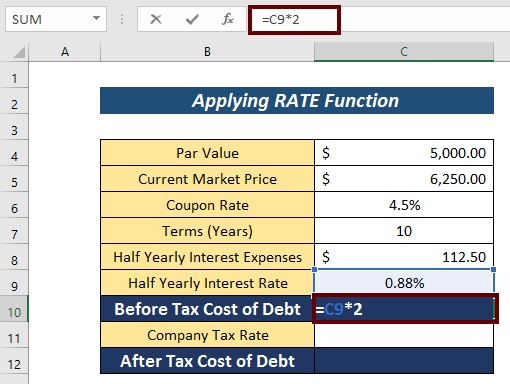
- Nhấn ENTER để có đầu ra.
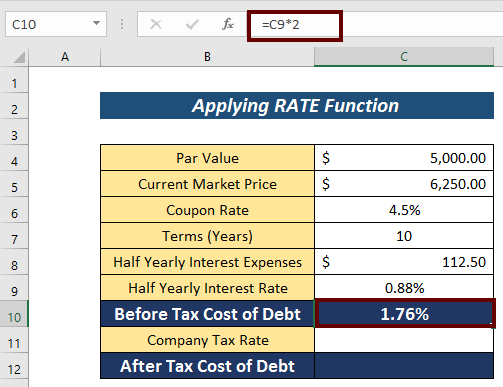
- Xem xét Thuế suất công ty (tức là 27% ).
- Sau đó, áp dụng công thức sau để có Chi phí nợ sau thuế
=(1-C11)*C10 Tại đây,
C11 = Thuế suất thuế công ty
C10 = Chi phí nợ trước thuế
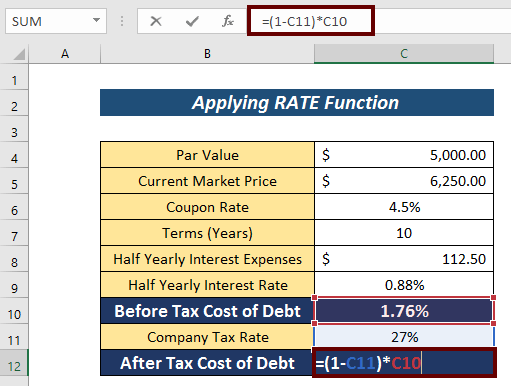
- Cuối cùng, nhấn ENTER để có kết quả.
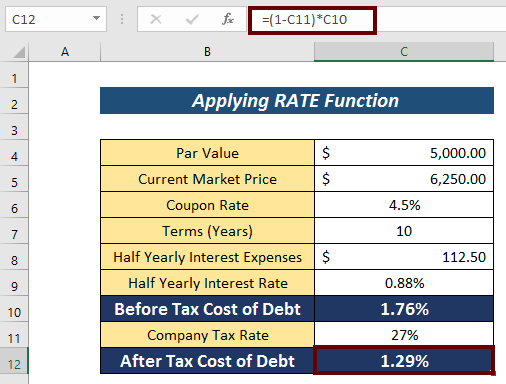
Đọc thêm: Cách tạo Báo cáo tuổi của bên nợ ở định dạng Excel
Phần thực hành
Bạn có thể thực hành tại đây bằng cách nhập các chi tiết cần thiết để có Chi phí Nợ giá trị.
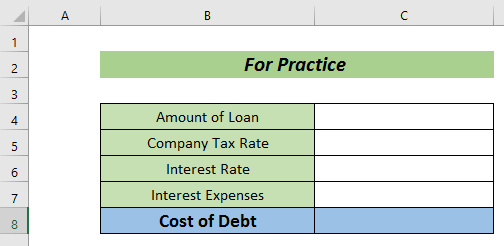
Kết luận
Đó là tất cả những gì cho bài viết này. Cuối cùng, tôi muốn nói thêm rằng tôi đã cố gắng giải thích ba cách nhanh chóng để tính toán chi phí nợ trong Excel . Tôi sẽ rất vui nếu bài viết này có thể giúp bất kỳ người dùng Excel nào dù chỉ một chút. Đối với bất kỳ truy vấn thêm, bình luận dưới đây. Bạn có thể truy cập trang web Exceldemy của chúng tôi để biết thêm chi tiết về Excel.

